PS给美女明星添加乌黑的长发效果
- 2021-05-15 18:26:58
- 来源/作者:互联网/佚名
- 己被围观次
在PS人像处理中,有时会用到头发绘制,即给短发接上长发,如果直接绘制可以使用钢笔工具、涂抹工具等进行,但过程比较麻烦,最快的方式就是直接使用头发笔刷进行绘制,但在绘制
19、单击选择涂抹工具,如下图所示位置:

20、选定涂抹工具后,单击菜单栏下方的属性栏中的画笔选择框,选择100大小的“粗边圆形钢笔”,设置强度为30%,如下图所示:

21、用涂抹工具沿着头发的走向进行适当的涂抹,要注意不要涂抹到皮肤和外景,如下图所示:

22、将头发的两边都进行适当的涂抹,这样就能让头发看起来更亮丽一些,如下图所示:
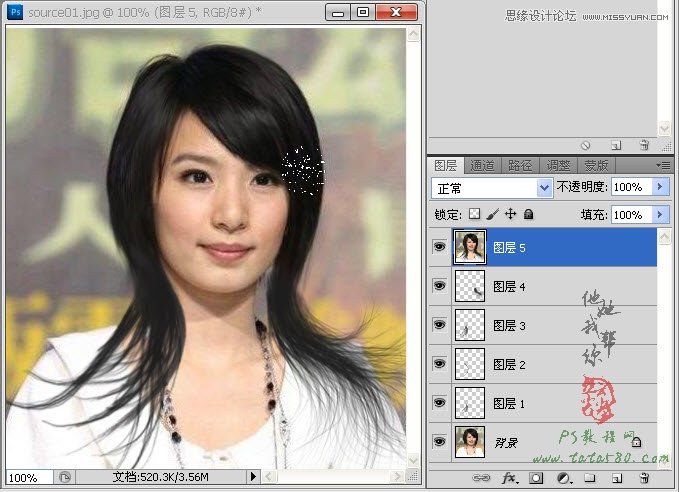
23、最后再对整体色彩进行适当调整,单击图层面板下方的“创建新的填充和调整图层”按钮,选择“色彩平衡”,如下图所示:

24、根据个人的喜好可以对色彩平衡进行相应的调整,本例中设置参数如下所示:

25、最后再对亮度/对比度进行调整,单击选择“亮度/对比度”选项,如下图所示:

26、适当升高亮度,降低对比度,最终效果如下图所示:

(责任编辑:极限)
*PSjia.COM 倾力出品,转载请注明来自PS家园网(www.psjia.com)
上一篇:PS把人物照片转成漫画效果教程
下一篇:PS把玫瑰花转化成水花花朵效果








